 ダウンロード
ダウンロードクリック証券(旧 GMOインターネット証券)のWebサービスAPIを利用して、以下の注文を行うことができます。
 ダウンロード
ダウンロードクリック証券「Webサービス(API)」が2009年2月14日(土)メンテナンス後に終了するため、通常取引版の公開を停止しました。デモ取引版は今後も使用できます。
まずはシストレFXグランプリにエントリーしてデモ口座を開設し(実口座の開設は必須ではありません)、デモ取引版で各注文の操作方法などをご確認ください。
同じバージョンであれば、「接続するサーバ」と「ウィンドウ左上の"DEMO TRADE"ロゴ画像の有無」を除き、デモ版とリアル版は全く同じものです。また、デモ版とリアル版を同じパソコンにインストールすることもできます。
デモ取引版:FlexOrderDemo 2.06 (384KB, 2009/01/31)![]()
(シストレFXグランプリに参加されている方や、リアル取引用のユーザーIDなどを使わずに試してみようという方向けです。デモ取引用のID及びパスワードを入力してご使用ください)
通常取引版:FlexOrder 2.06 (384KB, 2009/01/31)
(すぐ下の「Webサービス利用設定の手順」の項目にある設定が初回のみ必要です)
ブログ/掲示板/メールでご意見・ご希望などお寄せください。よろしくお願いします。
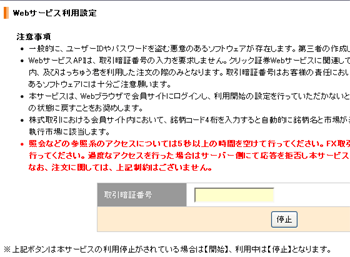 Webサービス利用設定の手順
Webサービス利用設定の手順WindowsXP SP3/SP2
Windows2000 SP4
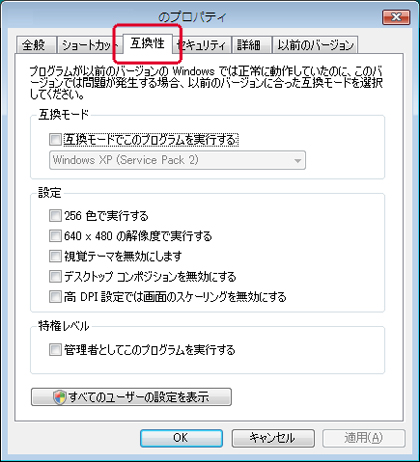
Windows Vista上では「XP互換モード」にすることでご利用いただけます。
以下の設定を行ってください。
Windows Vistaでは、管理者権限での実行を制限する「ユーザー アカウント制御(UAC)」という機能が導入されており、出荷時にデフォルトで有効となっています。
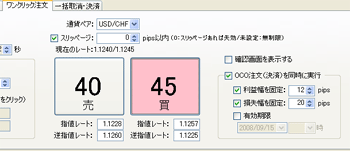 ワンクリック注文
ワンクリック注文リアルタイムレートを表示するボタンをクリックするだけで注文を出すことができます。
「ワンクリック注文」のタブをクリックしてください。あらかじめ、新規の場合は数量を入力、決済の場合は決済したい注文をウィンドウ右上にある建玉一覧でクリックして選択(建玉番号などが自動的に転記されます)しておき、発注はリアルタイムレートを表示するボタンをクリックしてください(決済の場合は反対売買のボタンのみ有効化されます)。発注の結果はダイアログ表示されます。
バージョン2.00より、同時に実行するOCO決済注文の注文レートが自動的に入力されるようにしました。
バージョン2.01より、ワンクリック注文にショートカットキーを追加しました。ワンクリック注文のタブ内にある「ショートカットキーを有効にする」にチェックを入れると有効になります。
-------------
A:新規売り
S:新規買い
Z:建玉一覧テーブルの一番目にある建玉を決済(売り・買いは自動で判断)
-------------
Shift + Q:ログイン
Shift + W:受信開始
-------------
ワンクリック注文のリアルタイムレートは最短1秒間隔で取得します。
 トレーリングストップ注文(=逆指値注文+自動修正)
トレーリングストップ注文(=逆指値注文+自動修正)まず、逆指値注文とは、為替レートが今のレートより高くなったら買いたい、または低くなったら売りたいときの注文方法を意味しています。為替レートが実際に指定したレートに達すると、逆指値注文は成行注文として執行され取引は成立します(クリック証券さんのサービスQ&Aページより)。
また、トレーリングストップ注文は、含み益を確保するために、値動きに合わせて自動的に注文レートを修正する機能を、通常の逆指値注文に追加するものです。
新規設定は、
1. |
2.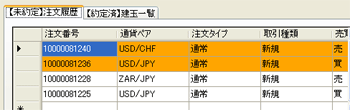 |
3.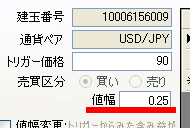 |
設定内容はウィンドウ右下に表示されます。ウィンドウ左上の「受信開始」ボタンでレートの監視が始まり、条件を満たせば自動的に注文レートの引き上げ・引き下げを行います。
また、修正(更新)や削除は、
例えば、米ドルを買い保有していて、現在レートは105円/ドルで含み益が出ているとします。この場合に、例えば105.20円に決済の売り注文を出すのが通常の指値注文なのに対し、逆指値注文では現在レートよりも下の104.80円に売り注文を出すことができます(通常の指値注文で現在レートよりも下に売り注文を出そうとしても受け付けられませんし、仮に注文が通ったとしてもその場で約定してしまいます)。
これだけでも含み益の確保は可能になりますが、トリガー価格*を104.80円(現在値 - 20pips)、トレーリングストップの値幅を例えば0.50円(=50銭)としておくと、現在レートと逆指値レートの差がその値幅を超えたら、超過分だけ逆指値レートを自動的に引き上げます。今回の場合ですと、現在レートが105.30円(104.80 + 0.50)を超えたら、その分だけ逆指値レートを引き上げます。
このように、値動きに合わせて逆指値注文を引き上げ(売り注文の場合)・引き下げ(買い注文の場合)ていけば、含み益を確保しつつ大きな利益を狙うこともできるわけです。
*トレーリングストップ注文の性質上、買い注文にトレーリングストップを設定する場合には、トリガー価格を現在のレートよりも上(売り注文の場合は現在のレートよりも下)に置く必要があります。
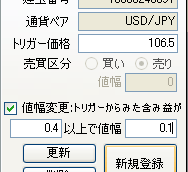 トレーリングストップ注文の2段階設定方法
トレーリングストップ注文の2段階設定方法バージョン1.0.5から、値動きによってトレーリングストップ注文の値幅を2段階で設定することもできます。
例えば現在のレートが106.8円で、そのレートで買ったドル円のポジションについて、右の画像のように、
以上の設定により、レートが106.9円(トリガー価格 + 40pips)以上に上がったら、トリガー価格を買値と同じ106.8円に(現在値 - 10pips)引き上げて、利益を追いつつ、悪くても買値で撤退します。値幅変更の設定を例えば「0.5以上で値幅0.1」に設定すれば、 10pips分の利益を確保することができます。 また、変更後は通常通りのトレーリングストップ注文としてレートの監視をします。
トレーリングストップ注文の監視は最短1秒間隔で行います。設定した条件を満たすと、ウィンドウ最下部にその旨表示されますので、使い始めで動きを確認したいという場合は長めの設定時間にしていただくとよいかもしれません。
 バスケット注文
バスケット注文一括発注のことです。複数の通貨ペアに対して、ワンクリックで一斉に売買指示を出せます。 頻繁に発注する単発注文の管理にも便利です。
「バスケット注文」のタブをクリックしてください。まず新規設定ですが、ウィンドウ左下の入力欄に各項目を設定し、「新規追加」ボタンをクリックしてください。設定内容はウィンドウ右下に表示されます。一括発注の実行は、一括発注したい注文にチェックを入れて、「一括発注」ボタンをクリックするだけです。発注の結果はまとめてダイアログ表示されます。
また、修正(更新)は、ウィンドウ右下から修正・削除をしたい注文をクリックすると、ウィンドウ左下に通貨ペア名などの必要事項が転記されます。あとは修正して「更新」ボタンをクリックすれば修正(更新)完了です。変更内容はウィンドウ右下に表示されます。削除は削除したい注文にチェックを入れて「削除」ボタンをクリックすれば完了です。
単数または複数の成行・指値・逆指値といった通常の注文をこのバスケット注文タブから行うことができます。
未約定注文の一括取消や、建玉(ポジション)の成行一括決済ができます。
一括決済については、決済注文が出ていないもののみ決済しますので、一括決済を行いたい場合はまず決済注文の取消を行ってください。保有する数量の一部について決済注文を既に出している場合は、その残りのみ決済されます。
2009/01/31
2.06Demo/Real公開
・画面の横幅(解像度)が1024ピクセルのモニタでも注文履歴・建玉リストのテーブルが全て表示されるようウィンドウサイズを可変にしレイアウトを変更した
・注文履歴・建玉一覧タブの挙動を改善
・ウィンドウ最下部にあるトレーリングストップ注文の状況表示方法を改善
2009/01/26
2.05Demo/Real公開
・トレーリングストップ注文の(済)表示に関係する修正を1カ所行った
2008/12/30
2.04Demo/Real公開
・ログイン時の通知方法を修正
・ワンクリック注文で確認画面の表示ありをデフォルトにした
2008/12/25
2.03Demo/Real公開
・元の逆指値注文が約定または取消されるなどして無効となったトレーリングストップ注文に(済)の表示を行いレート監視を停止する機能を1.0.7から再実装
・トレーリングストップ注文のレート監視方法を一部修正
2008/11/15
2.02Demo/Real公開
・ログインと受信開始のショートカットキーをそれぞれShift+Q/Shift+Wに変更
2008/11/14
2.01Real公開
・ログイン、レート受信開始とワンクリック注文にショートカットキーを追加
・ウィンドウ下部のタブコントロールで終了時に選択していたタブを次回の起動時に開くようにした
2008/11/10
2.01Demo公開
・ログイン、レート受信開始とワンクリック注文にショートカットキーを追加
・ウィンドウ下部のタブコントロールで終了時に選択していたタブを次回の起動時に開くようにした
2008/09/18
2.00Real公開
2008/09/15
2.00Demo公開
・ワンクリックに付加するOCO決済注文の注文レートが任意に設定した値幅にあわせて自動的に入力されるようにした
・ワンクリック注文の結果表示に約定レートを追加
・ワンクリック注文の売買ボタンを押下が認識しやすいよう青と赤で色付け
・バージョン表記方法を変更
2008/09/09
1.0.7公開
・ワンクリックによる成行注文にOCO決済注文の付加を選択できるようにした
・返済の文言を決済に変更し統一
・無効となったトレーリングストップ注文のレート監視を停止する機能を暫定的に削除(より良い方法を考え中)
・その他、各注文機能の細部修正
2008/08/20
1.0.6公開
・トレーリングストップ注文を設定されていた逆指値注文が約定している/取り消されている場合はそれに付帯するトレーリングストップ注文のレート監視を停止しその旨表示追加
・サーバへの負担軽減のため一括取消・決済の発注間隔を拡張
・正しくないユーザーID・パスワードでログインボタンが押された場合の案内を改善
・その他、各注文機能の細部修正
2008/07/22
1.0.5公開
・トレーリングストップ注文の値幅を2段階設定できるようにした
・全ての建玉の成行一括決済機能
2008/07/08
1.0.4公開
・トレーリングストップ注文・ワンクリック注文などの更新・削除実行前に確認ダイアログを追加
・リアル取引版も公開
2008/06/30
1.0.3公開
・ワンクリック注文機能にスリッページ項目を追加
・ワンクリック注文とトレーリングストップ注文の更新時間を可変に
・バスケット注文で新規追加ボタンを押したらチェック付きで追加されるよう変更
・注文履歴と建玉一覧の件数を問い合わせ時に表示
2008/06/23
1.0.2公開
・ワンクリック注文機能を追加
2008/06/18
1.0.1公開
・未約定の全注文一括削除機能を追加
・バスケット注文でチェックが入っている注文を一括削除するようにした
・バスケット注文のタブオーダーを修正
・バスケット注文の有効期限に関する挙動を修正
2008/06/14
v1.0公開